Cyberpunk 2077에서 해상도 스케일링을 변경할 수 있습니까? 가이드
게시 됨: 2025-01-21CD Projekt Red가 개발한 Cyberpunk 2077은 놀라운 비주얼로 유명하지만 성능과 그래픽 품질 사이의 완벽한 균형을 달성하는 것은 어려울 수 있습니다. 해상도 조정은 플레이어의 선호도와 하드웨어 성능에 따라 프레임 속도를 높이거나 시각적 충실도를 향상시킬 수 있는 강력한 도구입니다. 이 가이드에서는 Cyberpunk 2077의 해상도 조정, 조정 방법 및 게임 경험에 가장 적합한 설정을 살펴보겠습니다.
Cyberpunk 2077의 해상도 스케일링이란 무엇입니까?
해상도 스케일링은 디스플레이 해상도와 관계없이 게임의 렌더링 해상도를 조정하는 기능입니다. 즉, 화면 해상도를 그대로 유지하면서 내부 해상도를 낮추어 성능을 높이거나 내부 해상도를 높여 시각적 품질을 향상시킬 수 있습니다.
Cyberpunk 2077은 다양한 유형의 해상도 조정을 지원합니다.
- 동적 해상도 스케일링 : 게임 내 성능에 따라 해상도를 자동으로 조정하여 목표 프레임 속도를 유지합니다.
- DLSS(Deep Learning Super Sampling) : 상당한 시각적 손실 없이 성능을 향상시키는 NVIDIA의 AI 기반 업스케일링 기술입니다.
- FSR(FidelityFX Super Resolution) : DLSS에 대한 AMD의 대안으로, 낮은 해상도에서 이미지를 업스케일링하여 성능을 향상시킵니다.
Cyberpunk 2077에서 해상도 스케일링을 조정할 수 있습니까?
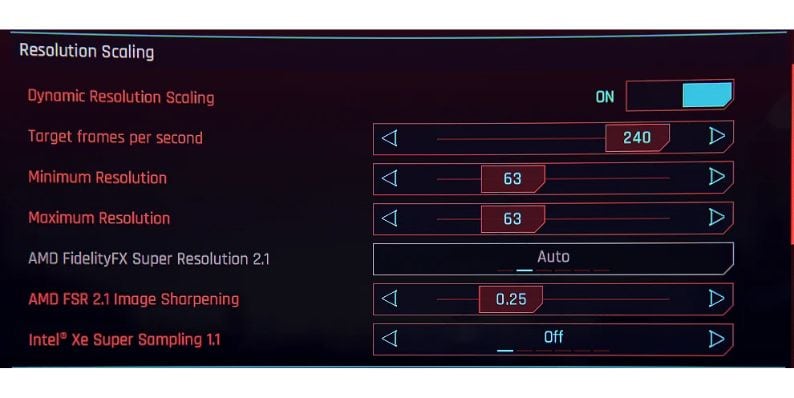
예, 게임 내 설정 메뉴를 통해 Cyberpunk 2077의 해상도 스케일링을 조정할 수 있습니다. 이 게임은 해상도 스케일링을 사용자 정의할 수 있는 다양한 옵션을 제공하므로 플레이어는 성능이나 시각적 요소에 우선순위를 둘 수 있습니다. DLSS를 지원하는 NVIDIA GPU 또는 FSR의 혜택을 받는 AMD 카드를 사용하든 관계없이 경험을 향상시키는 설정을 찾을 수 있습니다.
Cyberpunk 2077에서 해상도 스케일링을 변경하는 방법
Cyberpunk 2077에서 해상도 스케일링을 조정하는 단계별 가이드는 다음과 같습니다.
- 게임 시작 :
- 런처나 데스크탑에서 Cyberpunk 2077을 엽니다.
- 설정 메뉴에 접속하세요 :
- 메인 메뉴로 이동하여 설정을 클릭하세요.
- 그래픽 탭으로 이동합니다 .
- 해상도 배율 옵션이 있는 그래픽 섹션을 선택합니다.
- 해상도 조정 옵션 찾기 :
- 다음 설정을 찾으십시오.
- 동적 해상도 스케일링 : 기본 설정에 따라 이 옵션을 활성화하거나 비활성화합니다.
- DLSS/FSR : DLSS(NVIDIA GPU에서 사용 가능) 또는 FSR(AMD GPU용) 등 원하는 업스케일링 방법을 선택합니다.
- 크기 조정 품질 : 크기 조정에 대한 사전 설정된 품질(성능, 균형, 품질 또는 최고 품질)을 선택합니다.
- 다음 설정을 찾으십시오.
- 목표 FPS 조정(선택 사항) :
- 동적 해상도 조정을 위해 게임이 유지할 목표 프레임 속도를 설정합니다.
- 변경사항 저장 :
- 변경 사항을 적용하고 게임으로 돌아가 새로운 설정을 테스트해 보세요.
Cyberpunk 2077의 해상도 스케일링 유형
Cyberpunk 2077은 다음과 같은 해상도 조정 방법을 지원합니다.
동적 해상도 스케일링
동적 해상도 스케일링은 게임 플레이 중에 게임의 내부 해상도를 자동으로 조정하는 기능입니다. 이 조정은 특히 그래픽이 많은 장면에서 일관된 프레임 속도를 유지하는 데 도움이 됩니다.
이 방법은 원활한 성능을 달성하는 것이 어려울 수 있는 중급 시스템에 특히 유용합니다. Cyberpunk 2077은 해상도를 동적으로 확장함으로써 그래픽 품질과 프레임 속도의 균형을 유지하여 전반적인 게임 플레이를 향상시킵니다.
DLSS(딥 러닝 슈퍼 샘플링)
NVIDIA가 개발한 DLSS는 AI 기반 업스케일링 기술입니다. 게임을 낮은 해상도로 렌더링한 다음 기계 학습을 사용하여 더 높은 해상도로 확장합니다. 이 접근 방식은 이미지 품질을 유지하면서 성능을 향상시킵니다.
DLSS는 전용 Tensor 코어를 활용하여 업스케일링을 처리하는 NVIDIA RTX 시리즈 GPU에서 가장 잘 작동합니다. 이는 시각적 희생 없이 프레임 속도를 최대화하려는 RTX 하드웨어를 사용하는 플레이어에게 강력한 옵션이 됩니다.
FSR(FidelityFX 초해상도)
FSR은 DLSS에 대한 AMD의 해답이며 효율적인 업스케일링 솔루션을 제공합니다. 게임을 낮은 해상도로 렌더링하고 디스플레이 해상도에 맞게 이미지를 확대하여 성능을 향상시킵니다.
DLSS와 달리 FSR은 AMD 및 NVIDIA의 구형 모델을 포함하여 광범위한 GPU와 호환됩니다. 이러한 광범위한 호환성 덕분에 FSR은 RTX 하드웨어가 없지만 향상된 성능의 이점을 원하는 플레이어에게 탁월한 선택입니다.
Cyberpunk 2077을 위한 최고의 해상도 스케일링 설정
최상의 해상도 조정 설정은 하드웨어 및 성능 기본 설정에 따라 다릅니다.

- 저가형 PC :
- 안정적인 프레임 속도를 유지하려면 동적 해상도 스케일링을 사용하십시오.
- 최고의 FPS 향상을 위해 FSR을 활성화하고 성능 모드로 설정하세요.
- 중급형 PC :
- 목표 FPS 60으로 동적 해상도 스케일링을 활성화합니다.
- 성능과 시각적 요소의 적절한 조합을 위해 DLSS(균형) 또는 FSR(균형)을 사용하십시오.
- 고급형 PC :
- 높은 FPS를 유지하면서 향상된 시각적 효과를 얻으려면 DLSS(품질) 또는 FSR(품질)을 사용하세요.
- 성능이 안정적인 경우 동적 확장을 비활성화합니다.
해상도 스케일링이 시각적 및 성능에 미치는 영향
해상도 스케일링은 성능과 시각적 충실도 모두에 직접적인 영향을 미칩니다.
성능 향상
내부 해상도를 낮추면 GPU의 작업 부하가 줄어들어 프레임을 더 빠르게 렌더링할 수 있습니다. 이로 인해 특히 중저급 하드웨어에서 FPS(초당 프레임 수)가 눈에 띄게 향상되었습니다. 일관된 성능을 유지하는 데 어려움을 겪는 시스템의 경우 해상도 스케일링을 조정하면 게임 플레이가 더 부드럽고 즐거워질 수 있습니다.
시각적 장단점
해상도 배율을 낮추면 성능이 향상되지만 시각적 충실도에는 약간의 상충 관계가 있습니다. 해상도가 낮아지면 텍스처가 흐릿하게 나타나고 이미지 선명도가 저하되어 전반적인 그래픽 품질에 영향을 미칠 수 있습니다.
업스케일링 방법을 통한 완화
DLSS (NVIDIA GPU) 및 FSR (AMD GPU)과 같은 고급 업스케일링 기술은 이러한 시각적 장단점을 해결합니다. 이러한 방법은 낮은 해상도에서 지능적으로 업스케일하여 선명도와 디테일을 유지함으로써 이미지 품질을 향상시키며, 성능 향상으로 인해 게임 경험이 저하되지 않도록 보장합니다.
해상도 조정 문제 해결
Cyberpunk 2077에서 해상도 조정과 관련된 문제가 발생하는 경우 일반적인 문제 및 해결 방법은 다음과 같습니다.
- 흐릿한 시각: 낮은 배율 품질 설정으로 인해 그래픽이 흐려질 수 있습니다. 이 문제를 해결하려면 더 선명한 시각적 효과를 위해 크기 조절 품질을 균형 또는 품질 모드로 높이세요.
- 스케일링이 적용되지 않음: 해상도 스케일링이 작동하지 않는 것 같으면 불완전하거나 지원되지 않는 하드웨어 구성 때문일 수 있습니다. GPU가 DLSS 또는 FSR을 지원하는지 확인하고 드라이버가 최신 상태인지 확인하세요.
- 크기 조정에도 불구하고 FPS 저하: 광선 추적과 같은 다른 설정이 GPU에 과부하를 걸면 FPS 저하가 발생할 수 있습니다. 성능 균형을 맞추기 위해 광선 추적 또는 텍스처 품질 과 같은 추가 그래픽 설정을 낮춥니다.
- 일관성 없는 해상도 변경: 게임 플레이 중에 동적 해상도 스케일링이 원활하게 조정되지 않을 수 있습니다. 이 문제를 해결하려면 대상 FPS 설정을 확인하고 그래픽 메뉴에서 동적 스케일링이 활성화되어 있는지 확인하십시오.
고급 사용자 정의 옵션
고급 사용자의 경우 수동 구성을 조정하면 해상도 스케일링을 더욱 최적화할 수 있습니다.
- 구성 파일 편집 :
- 설치 디렉터리에서 게임의 구성 파일을 찾으세요.
- 설정을 더욱 세밀하게 제어하려면 해상도 스케일링 매개변수를 조정하세요.
- 타사 도구 :
- NVIDIA 제어판 또는 AMD Radeon 소프트웨어와 같은 도구를 사용하여 게임 외부의 스케일링 설정을 최적화하세요.
DLSS 대 FSR: Cyberpunk 2077에 어느 것이 더 낫습니까?
DLSS와 FSR은 모두 효과적인 해상도 확장 기술이지만 그 효과는 하드웨어에 따라 다릅니다.
- DLSS :
- AI 기반 업스케일링으로 인해 NVIDIA RTX GPU의 뛰어난 품질과 성능.
- RTX 사용자를 위한 최고의 선택.
- FSR :
- 구형 모델을 포함하여 더욱 다양한 GPU와 호환됩니다.
- AMD 사용자나 RTX 카드가 없는 사용자를 위한 확실한 옵션입니다.
결론
예, Cyberpunk 2077에서는 해상도 스케일링을 변경할 수 있으며, 그렇게 하면 게임 경험이 크게 향상될 수 있습니다. 성능을 향상시키거나 시각적 충실도를 향상시키려는 경우, 게임은 필요에 맞게 DLSS, FSR 및 동적 해상도 조정과 같은 유연한 옵션을 제공합니다.
시스템에 대한 완벽한 균형을 찾으려면 다양한 설정을 실험해 보십시오. 문제가 발생하면 문제 해결 팁을 참조하거나 최적의 결과를 위해 고급 사용자 정의를 고려하십시오.
아래 댓글을 통해 Cyberpunk 2077의 해상도 조정에 대한 경험을 자유롭게 공유해 주세요! 이 가이드가 도움이 되었다면 게임 플레이를 최적화하려는 다른 플레이어와 공유하세요.
